有用户反馈,自从升级Win10系统后,问题也随之而来的多了起来,最近遇到了开始菜单打不开的问题。估计大部分人都不知道该如何解决这个问题吧,下面小编教你windows10系统电脑开始菜单无法打开的解决教程。
最近有位用户反映在使用win10系统的过程当中,发现开始菜单没莫名其妙的就出现了打不开的情况,怎么办呢?不要着急,小编整理了windows10系统电脑开始菜单无法打开的解决教程,现分享给大家。
开始菜单无法打开:
1,首先,在键盘上按快捷键“Win+R”,在弹出来的”运行“窗口中输入”services.msc“,然后点击”确定“按钮,如下图所示。
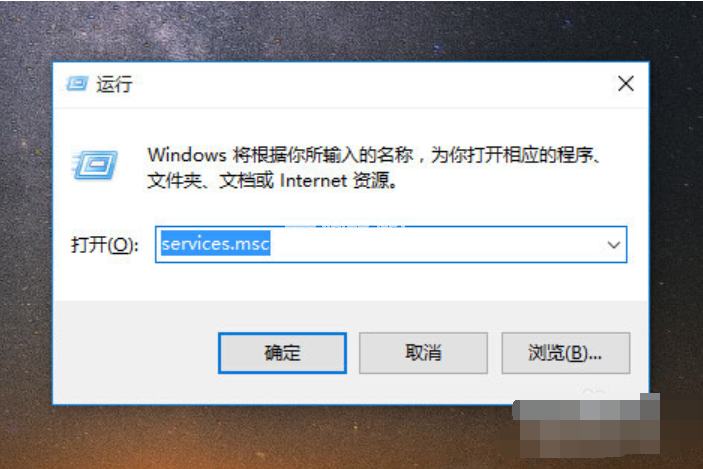
2,在弹出来的”服务“窗口中,在右侧寻找”User Manager“服务,如下图所示。
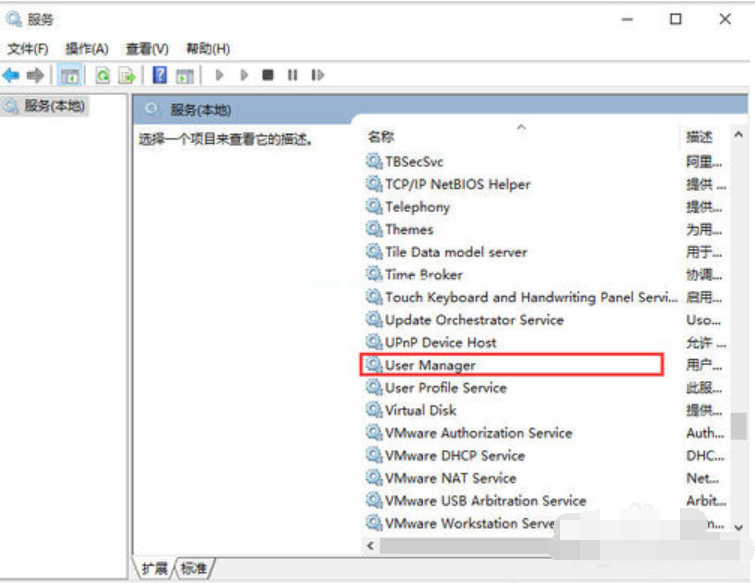
3,双击”User Manager“,在弹出的”User Manager“窗口中,查看”启动类型“是否为自动,如果不是自动,则点击下拉框选择自动。也可以查看到,正在服务的状态,服务状态可能是”正在运行“,但是win10的开始菜单还是打不开,那是因为服务没有完全运行,点击”确定“按钮,完成启动类型的设置。
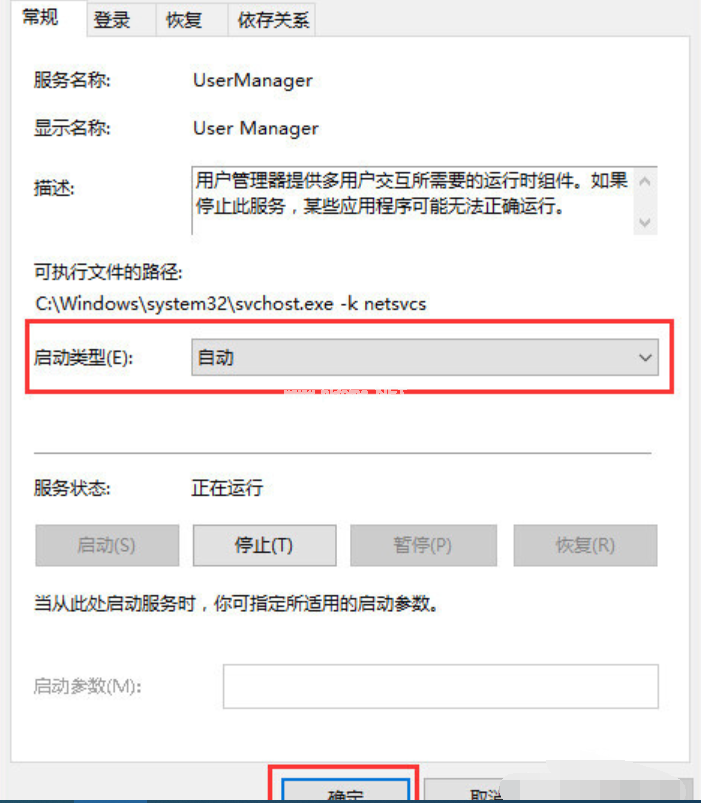
4,回到”服务“窗口,这次选中”User Manager“,鼠标右击,在弹出来的列表中,选择”重新启动(E)“。
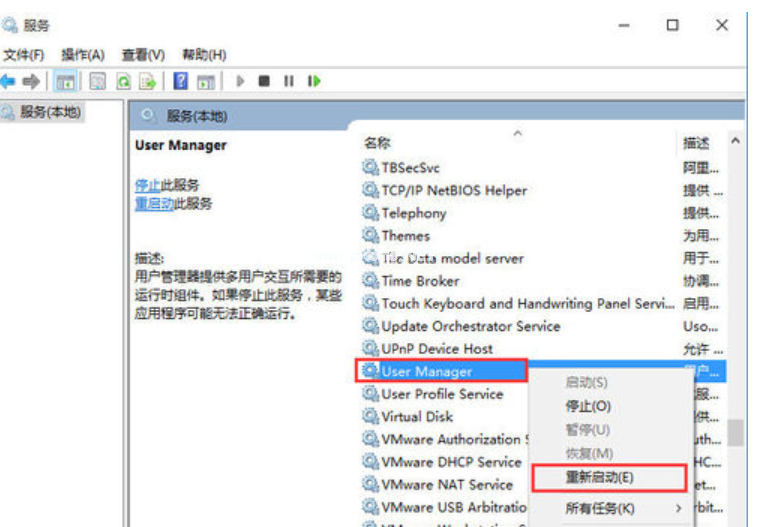
5,然后,你会看到”开始菜单栏“回来了。
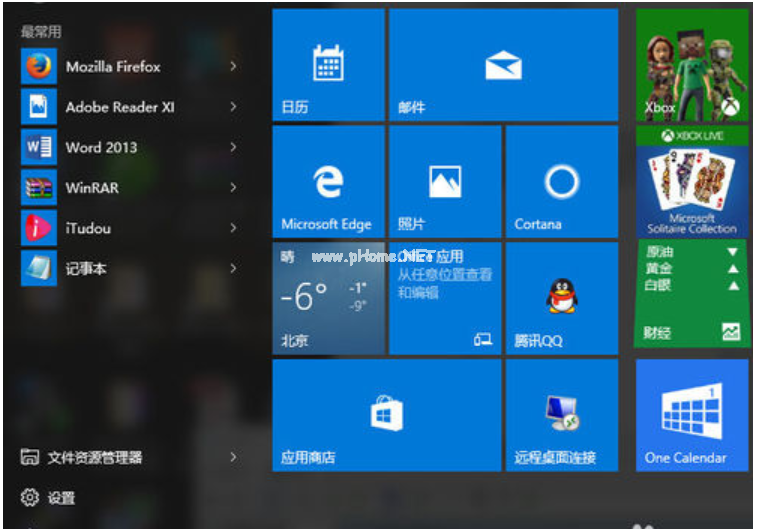
以上就是windows10系统电脑开始菜单无法打开的解决教程介绍了,希望对大家有所帮助。

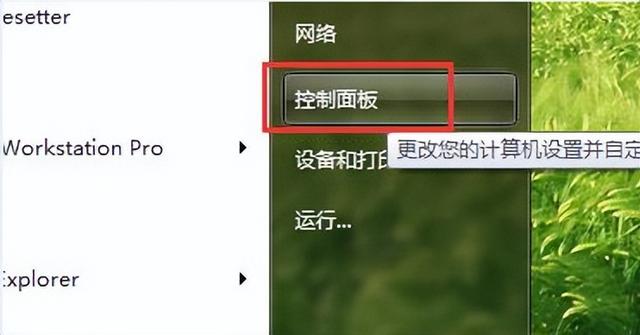


![RedHat服务器上[Errno 5] OSError: [Errno 2]的解决方法](https://img.pc-daily.com/uploads/allimg/4752/11135115c-0-lp.png)

